Vad är metadata och hur man redigerar metadata för videor och musik
Du kanske har hört termen metadata tidigare och kanske har frågat dig själv vad metadata är. I takt med att multimedia, som bilder, musik och videor, blir allt viktigare i vårt dagliga liv och på vår arbetsplats, dyker denna term upp här och där. Men de flesta människor förstår inte den exakta innebörden och varför det är viktigt. Den här artikeln kommer att vara ett försök att ge svar på dessa frågor och annan information om konceptet.
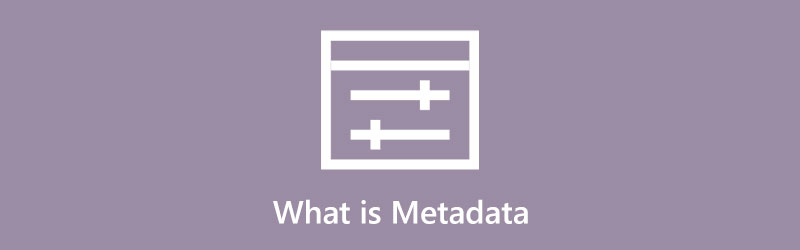
- GUIDELISTA
- Del 1: Vad är metadata
- Del 2: Det enklaste sättet att redigera metadata för videor och musik
- Del 3: Vanliga frågor om metadata
Del 1: Vad är metadata
Enligt Wikipedia är metadata också en typ av data som ger information om annan data men inte själva innehållet, som en bild eller en video. Metadata innehåller vanligtvis information om resurser, struktur, upphovsrätt, behörigheter, referenser och mer. Som standard användes metadata i bibliotekens kortkataloger fram till 1980-talet. Sedan 2000-talet har experter beskrivit digital data med hjälp av metadatastandarder. Nu används metadata för olika ändamål, som att hitta relevant information, upptäcka resurser, lära sig information om upphovsrätt, etc.
Typer av metadata
Det finns flera typer av metadata. I en värld av digital data är den indelad i tre kategorier:
1. Administrativ metadata inkluderar information om immateriella rättigheter, tekniska detaljer och loggar.
2. Beskrivande metadata beskriver en resurs.
3. Strukturell metadata presenterar hur objekt passar ihop och förhållandet mellan dessa objekt.
Nuförtiden finns metadata överallt i den digitala världen. Varje gång du tar ett foto, tittar på en video eller lyssnar på en låt har du stött på metadata. ID3-taggar, till exempel, är metadata för en ljudfil, särskilt MP3-filer.
Med ett ord, metadata används för att sammanfatta grundläggande information om data som kan spåras. Några exempel inkluderar:
1. Medel för att skapa data.
2. Syftet med uppgifterna.
3. Tid, datum och enhet för att skapa data.
4. Författare eller skapare.
5. Där data skapades eller lagrades på en dator.
6. Filstorlek.
7. Datakälla.
8. Kvalitet.
En digital videos metadata inkluderar till exempel titel, artist, album, genre, data, spår, komprimeringsteknik och mer.
Hur man läser metadata
När ett foto, en låt eller en video spelades in eller skapades, bäddades metadata in i multimediafilen. Du kan läsa metadata utan extra mjukvara eller hårdvara på en dator. Här är steg för att visa metadata för dina filer nedan.
På PC:er:
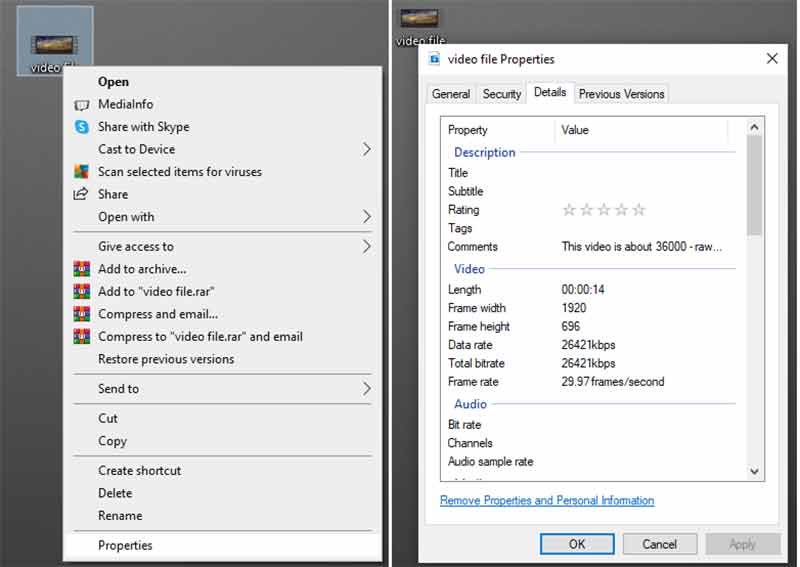
Leta upp den önskade filen i ett filutforskarfönster.
Högerklicka på filen och välj Egenskaper alternativet i snabbmenyn.
Gå till Detaljer fliken i egenskapsdialogrutan och du kommer att se metadata.
På Mac:
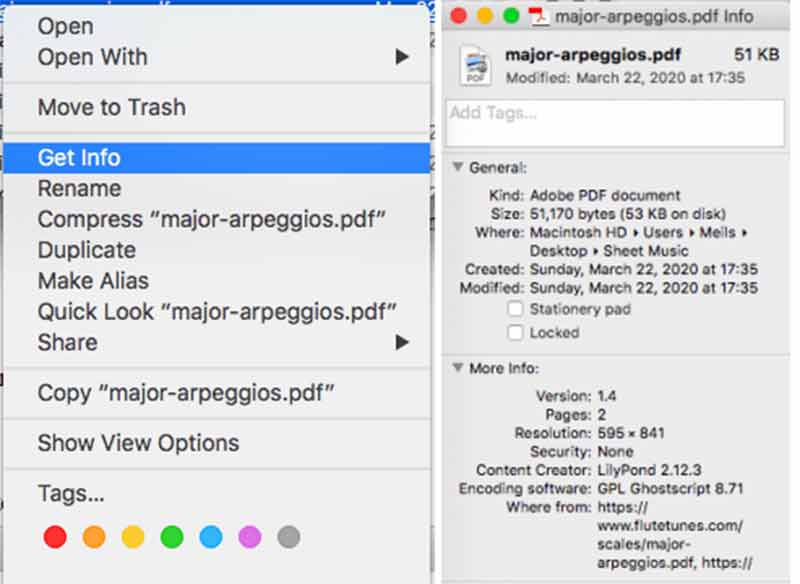
Hitta även målfilen på din hårddisk i Finder-appen.
Högerklicka på filen och välj Få information alternativ.
Då får du informationsdialogen med metadata.
Del 2: Det enklaste sättet att redigera metadata för videor och musik
Som du kan se är det inte svårt att se metadata på både PC och Mac, men att ändra det till en video eller en låt är en annan historia. Du behöver ett kraftfullt verktyg för att ändra metadata för multimediafiler. ArkThinker Video Converter Ultimate är det rätta verktyget för att möta ditt behov. Den kan extrahera metadata från en multimediafil och låta dig ändra den utan tekniska kunskaper.
- Redigera metadata för videor med ett klick.
- Stöder nästan alla video- och ljudformat.
- Behåll videokvaliteten medan du redigerar metadata.
- Inkludera ett brett utbud av bonusverktyg.
Hur man redigerar metadata på en PC
Öppna en video
Starta den bästa metadataredigeraren när du har installerat den på din PC. Det finns en annan version för Mac. Byt till Verktygslåda fliken högst upp i fönstret och välj Media Metadata Editor verktyg. Klicka sedan på Lägg till ikonen för att öppna målmediefilen. Eller leta upp mediefilen i ett filutforskarfönster, dra och släpp den till gränssnittet för att öppna den.

Redigera metadata
Efter att videon har laddats kommer du att presenteras med huvudgränssnittet. Här kan du ändra metadata inklusive Titel, artist, album, kompositör, genre, år, spår, och Kommentarer. Ange eller redigera någon av dem och klicka på knappen Spara för att bekräfta ändringarna.
Om du vill lägga till ett omslag för videon, klicka på + ikonen i Omslag och öppna en bild från din dator. Eller klicka på Ögonblicksbild från video för att ta en skärmdump från videon och ställa in den som omslag.

Del 3: Vanliga frågor om metadata
Vad är skillnaden mellan data och metadata?
Den största skillnaden mellan data och metadata är att det förstnämnda helt enkelt är innehållet som kan vara en beskrivning av något, läsning, mätningar, observationer med mera. Å andra sidan beskriver den senare relevant information om uppgifterna men inte själva datan.
Var lagras metadata?
Metadata kan lagras på en mängd olika platser. För multimediafiler kommer metadata vanligtvis med videon, bilden eller låten. Om metadata relaterar till en databas lagras data ofta i tabeller och fält i databasen. Ibland finns metadata i ett specialistdokument eller en databas.
Hur skapas metadata?
I de flesta fall skapas metadata genom automatiserad informationsbehandling. När du spelar in en video, till exempel, skapas en del av metadata automatiskt av din digitalkamera eller smartphone. Naturligtvis kan du skapa metadata manuellt. Till exempel kan artisten, albumet och annan information läggas till i en film. Tänk på att du behöver dedikerad programvara för att skapa metadata manuellt.
Slutsats
Det här inlägget pratade om vad metadata är, vad används det till, typer av metadata och annan information. Nu bör du förstå denna term och den grundläggande kunskapen. Dessutom kan du läsa metadata för varje fil på din dator enligt vår guide. ArkThinker Video Converter Ultimate är det bästa sättet att skapa och ändra metadata för en multimediafil. Om du har andra problem om det här ämnet får du gärna kontakta oss genom att lämna ditt meddelande under det här inlägget.
Vad tycker du om det här inlägget? Klicka för att betygsätta detta inlägg.
Excellent
Betyg: 4.9 / 5 (baserat på 211 röster)
Hitta fler lösningar
Lägg till undertexter till video – Hur lägger du till undertexter till en video Videofilter – Hur man lägger till och sätter ett filter på en video 2022 Ändra videoupplösning – Sänk eller öka videoupplösningen Handlingsbar handledning för att redigera videofärg utan kvalitetsförlust Gratis videoredigeringsprogram – 7 bästa gratis videoredigeringsappar Fyra enklaste sätten att ändra och redigera ljudvolymen på PC och MacRelativa artiklar
- Redigera video
- Hur man förbättrar zoomvideokvaliteten under och efter konferensen
- Anmärkningsvärda sätt att konvertera mellan 1080p och 4K utan kvalitetsförlust
- Hur man sänker videoupplösningen för att påskynda uppladdningen
- Topp 6 sätt att uppskala en video med AI-teknik för nybörjare
- Vad är 4K-upplösning och hur man uppskalar till en 4K-video?
- Ta bort emojis från videor på PC, Mac, iPhone och Android
- 5 bästa Video Enhancer-appar för datorer och mobiltelefoner
- Hur man tar bort logotyp från video på dator, iOS och Android
- Få 5 bästa videovattenmärkesborttagare för att radera videovattenstämpel
- 3 Shutterstock vattenstämpelborttagningsmedel för att bli av med vattenstämplar



